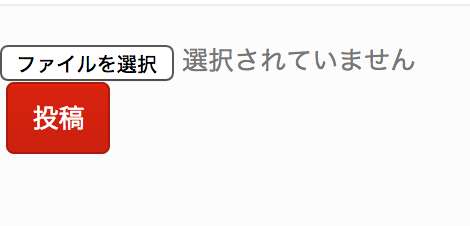###【2019/8/20】 多くの方に見ていただいている記事なので、改めてまとめ直しました。
###https://www.mahirokazuko.com/entry/2019/08/20/133713
よくある画像アップロード機能を作ってみた😋
◆ 要件
・ フォルダにある画像を選択すると、小さくリサイズされたサムネが表示される
・ 送信ボタンを押すとリサイズ済みの画像がフォームデータとして送信される
上の画像、生データだと横幅6000pxくらいあります。最近のスマホで撮った写真はサイズが大きすぎるので、通信量を抑えるためにもリサイズしてアップロードは必須ですね。
◆ コード
ファイル取得→canvas描画→base64取得→Blob作成→Blob送信
という流れ
<!-- ファイル選択ボタン -->
<div style="width: 500px">
<form enctype="multipart/form-data" method="post">
<input type="file" name="userfile" accept="image/*">
</form>
</div>
<!-- サムネイル表示領域 -->
<canvas id="canvas" width="0" height="0"></canvas>
<!-- アップロード開始ボタン -->
<button class="btn btn-primary" id="upload">投稿</button>
<!-- 以下、javascript -->
<script type="text/javascript">
$(function() {
var file = null; // 選択されるファイル
var blob = null; // 画像(BLOBデータ)
const THUMBNAIL_WIDTH = 500; // 画像リサイズ後の横の長さの最大値
const THUMBNAIL_HEIGHT = 500; // 画像リサイズ後の縦の長さの最大値
// ファイルが選択されたら
$('input[type=file]').change(function() {
// ファイルを取得
file = $(this).prop('files')[0];
// 選択されたファイルが画像かどうか判定
if (file.type != 'image/jpeg' && file.type != 'image/png') {
// 画像でない場合は終了
file = null;
blob = null;
return;
}
// 画像をリサイズする
var image = new Image();
var reader = new FileReader();
reader.onload = function(e) {
image.onload = function() {
var width, height;
if(image.width > image.height){
// 横長の画像は横のサイズを指定値にあわせる
var ratio = image.height/image.width;
width = THUMBNAIL_WIDTH;
height = THUMBNAIL_WIDTH * ratio;
} else {
// 縦長の画像は縦のサイズを指定値にあわせる
var ratio = image.width/image.height;
width = THUMBNAIL_HEIGHT * ratio;
height = THUMBNAIL_HEIGHT;
}
// サムネ描画用canvasのサイズを上で算出した値に変更
var canvas = $('#canvas')
.attr('width', width)
.attr('height', height);
var ctx = canvas[0].getContext('2d');
// canvasに既に描画されている画像をクリア
ctx.clearRect(0,0,width,height);
// canvasにサムネイルを描画
ctx.drawImage(image,0,0,image.width,image.height,0,0,width,height);
// canvasからbase64画像データを取得
var base64 = canvas.get(0).toDataURL('image/jpeg');
// base64からBlobデータを作成
var barr, bin, i, len;
bin = atob(base64.split('base64,')[1]);
len = bin.length;
barr = new Uint8Array(len);
i = 0;
while (i < len) {
barr[i] = bin.charCodeAt(i);
i++;
}
blob = new Blob([barr], {type: 'image/jpeg'});
console.log(blob);
}
image.src = e.target.result;
}
reader.readAsDataURL(file);
});
// アップロード開始ボタンがクリックされたら
$('#upload').click(function(){
// ファイルが指定されていなければ何も起こらない
if(!file || !blob) {
return;
}
var name, fd = new FormData();
fd.append('file', blob); // ファイルを添付する
$.ajax({
url: "http://exapmle.com", // 送信先
type: 'POST',
dataType: 'json',
data: fd,
processData: false,
contentType: false
})
.done(function( data, textStatus, jqXHR ) {
// 送信成功
})
.fail(function( jqXHR, textStatus, errorThrown ) {
// 送信失敗
});
});
});
</script>
◆ AWS S3に直接アップロード
画像をブラウザからAWSに直接アップロードする機能も作りました。こちら↓に書きました。
https://qiita.com/komakomako/items/05ccddb0dbd960279344